O Spotify é gratuito no PS4: aqui está a resposta
O Spotify é um dos parceiros do PlayStation, todos os usuários do PS4 e PS5 podem ouvir singles, playlists, álbuns e tudo mais que o serviço Spotify já oferece, você também pode fazer a trilha sonora de suas sessões de jogo com suas músicas favoritas. O Spotify é gratuito no PS4 e PS5? Como tocar uma música no Spotify enquanto toco no PlayStation? Juntos, vamos descobrir quanto custa o Spotify no PlayStation e como jogar o Spotify no seu PS4 ou PS5. Confira os fatos abaixo.
Guia de conteúdo Parte 1. Quanto custa o Spotify no Playstation?Parte 2. Jogue Spotify no PS4/PS5 através do aplicativo SpotifyParte 3. Bônus: Jogue Spotify no PS4/PS5 sem PremiumPerguntas frequentes sobre o Spotify no PlayStationResumo
Parte 1. Quanto custa o Spotify no Playstation?
Spotify é um serviço integrado em dispositivos PlayStation. Você acessará o aplicativo Spotify diretamente através do menu do PlayStation como qualquer outro aplicativo ou jogo. O Spotify é gratuito no PS4 e PS5? Preciso gastar dinheiro jogando Spotify no PS4/PS5? Na verdade, a biblioteca do Spotify é gratuita para todos os usuários do PlayStation ouvirem.
Como todos sabemos, o Spotify oferece um plano gratuito e quatro planos Premium que atendem a diversas necessidades e orçamentos. Com uma conta gratuita, você pode aproveitar sua vasta biblioteca de conteúdo em dispositivos PlayStation. No entanto, o plano gratuito do Spotify também apresenta certas limitações. Por exemplo, você ouvirá áudio e banners enquanto reproduz música no Spotify. Será irritante como música de fundo durante os jogos no PS4/PS5. Se você tolera anúncios entre músicas e interrompe sua experiência de streaming de música, o Spotify pode ser seu gratuitamente.
Parte 2. Jogue Spotify no PS4/PS5 através do aplicativo Spotify
É tão legal quando você adiciona música de fundo do Spotify ao jogar PS4/PS5. O Spotify é gratuito no PS4/PS5? Sim. E agora você pode configurar o aplicativo Spotify em seu PS4/PS5. Então, sem mais delongas, aqui está o que você pode fazer para jogar Spotify no PS4 e PS5.
Configure o Spotify em consoles PS4/PS5
Passo 1. Vá para a PlayStation Store e pesquise Spotify para localizar e baixar o aplicativo. Assim que o download terminar, abra o aplicativo.

Passo 2. Em seguida, selecione Cadastre-se ou Faça login e insira seus dados.
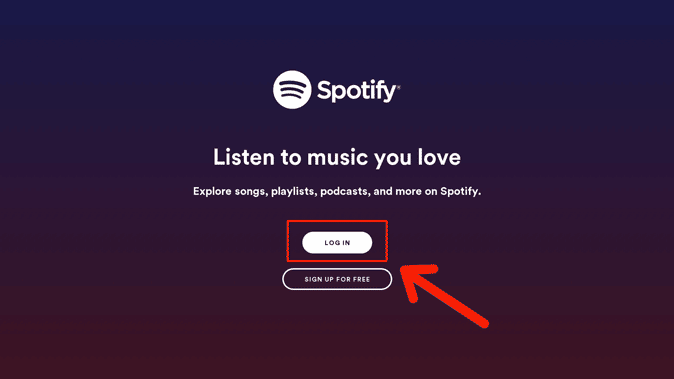
Passo 3. Selecione Vincular contas.
O Spotify é gratuito no PS4/PS5? Claro, depois de fazer login na sua conta Spotify no PS4/PS5, você pode começar a tocar a música. O aplicativo Spotify no PlayStation também permitirá que você selecione músicas e reproduza-as no áudio existente de um jogo. Como tocar música no Spotify enquanto joga no PS4/PS5?
Ouça enquanto você joga no PS4/PS5
Passo 1. Encontre o Spotify na página inicial de mídia ou no centro de controle.
Passo 2. Pressione o botão PS no seu controlador para abrir o centro de controle. Selecione Música para abrir o menu Spotify.
Passo 3. A música ou podcast que está sendo reproduzido aparece como um cartão na central de controle. Selecione o cartão para pular músicas, reproduzir/pausar ou ajustar o volume.

Observe que você precisa ter uma conexão estável para conectar com sucesso sua música do Spotify ao console PS4/PS5. Caso contrário, você poderá ter problemas para reproduzir música enquanto joga com seu dispositivo PlayStation. Além disso, com a versão gratuita do Spotify no PlayStation, você só pode pular seis faixas por hora, enquanto com o Premium você pode pular quantas quiser. Para ouvir sem anúncios e pulos ilimitados, você pode tentar fazer upload de músicas do Spotify em uma unidade USB e reproduzi-las no media player do PlayStation.
Parte 3. Bônus: Jogue Spotify no PS4/PS5 sem Premium
Se você está perguntando “O Spotify é gratuito no PS4?”, a resposta é positiva. No entanto, você pode querer assinar o Spotify Premium se já tiver superado os anúncios. Infelizmente, os planos Premium do Spotify aumentaram de preço este ano. Muitos usuários se preocupam em pagar por uma assinatura mensal que aumentará suas contas. Como obter uma experiência de audição sem anúncios gratuitamente durante a transmissão no PS4/PS5? Não se preocupe, PS4 e PS5 suportam MP3, AAC, FLAC e M4A como formatos de música. Você pode baixar playlists do Spotify para um USB em formato MP3 com AMusicSoft Spotify Music Converter.
A maioria dos serviços de streaming de música tem direitos autorais de DRM que limitam o dispositivo que você pode usar para reproduzir música. Além disso, quando sua assinatura terminar, todas as músicas que você baixou para sua conta desaparecerão. Nesse caso, você não terá mais acesso às músicas. É por isso que você precisa do AMusicSoft Spotify Music Converter que. remove a proteção DRM do Spotify para você jogar e guardar todos os downloads do Spotify.
Você pode converter músicas do Spotify para MP3 arquivos usando este freeware. Você também pode exportar para formatos de arquivo adicionais, incluindo MP4, AAC, WAV e FLAC. Portanto, transferir os arquivos de música MP3 do Spotify para sua unidade USB para streaming no PS4/PS5 será muito fácil. Este programa é uma das ferramentas de conversão mais rápidas, com uma velocidade de conversão de 5x em comparação com outras.
Basta clicar no botão "Download grátis" para baixar e instalar este software poderoso no seu computador Windows ou Mac. Use AMusicSoft Spotify Music Converter para baixar o Spotify sem DRM para reproduzir música no PS4/PS5!
Download grátis Download grátis
Baixe Spotify Music para PS4/PS5 sem Premium
Passo 1. Obtenha AMusicSoft Spotify Music Converter instalado e então é só iniciá-lo imediatamente. Escolha as músicas que você gosta de curtir no PS4/PS5. Isso pode ser feito arrastando e soltando as músicas no AMusicSoft.

Passo 2. Para jogar Spotify no PS4/PS5, selecione o formato MP3 entre as opções disponíveis. Além do MP3, você também pode obter os formatos FLAC ou AAC.

Passo 3. Depois disso, clique no botão “Converter tudo” para prosseguir com a conversão

Aguarde a conclusão do processo de conversão. Finalmente, você pode verificar suas músicas na pasta de destino selecionada. Agora que você tem a música MP3 para PS4/PS5 do Spotify, pode adicioná-la à sua unidade USB a partir do seu computador. Você também pode adicionar essas músicas convertidas a outros consoles de jogos populares para transmissão offline, como Xbox, Nintendo Switch, Steam Deck, etc.
Você pode estar interessado:
O Spotify é gratuito no PS4 agora? Ao conectar a conexão USB e copiar os arquivos de música para a pasta PS4/PS5, agora você pode desfrutar de listas de reprodução do Spotify sem anúncios em segundo plano, sem interromper os jogos, o navegador da Internet ou outros aplicativos. Aqui está como:
Reproduza músicas do Spotify a partir de uma unidade USB no PS4/PS5
Passo 1. Conecte a unidade USB em seu PS4/PS5. Seu dispositivo PlayStation deverá reconhecê-lo em alguns segundos.
Passo 2. Quando o aplicativo Media Player estiver aberto, você verá o pendrive como um dispositivo disponível.
Passo 3. Selecione os arquivos que deseja ouvir no seu PS4 enquanto joga. Como alternativa, se você tiver muitos arquivos salvos na pasta, pressione o menu “Opções” e escolha o botão “Reproduzir”. Ao fazer tudo, serão reproduzidos todos aqueles que a pasta possui.

Perguntas frequentes sobre o Spotify no PlayStation
Q1: O que fazer se o Spotify não funcionar no PS4?
Se você estiver usando o aplicativo Spotify para reproduzir Spotify em seu PS4/PS5, às vezes você pode encontrar alguns erros, não conseguindo reproduzir música no PS4. Se sim, consulte o guia Spotify no PS4 não funciona para consertar o Spotify no PS4 que não está funcionando.
Q2: Quais países oferecem suporte ao Spotify no PlayStation?
Visite a página da região PlayStation Spotify para obter uma lista completa de países que oferecem suporte ao serviço Spotify no PlayStation. Observe que os artistas e faixas disponíveis podem variar de acordo com o local.
Q3: Posso desvincular minha conta Spotify de um console PlayStation?
Sim. Para desvincular o Spotify do seu PS4 ou PS5, abra o aplicativo Spotify em nosso console PlayStation e selecione o ícone de configurações no lado esquerdo da tela. Em seguida, nas configurações da conta, selecione Sair.
Resumo
O Spotify é gratuito no PS4 ou PS5? Você pode saber a pergunta agora. Vá com força no seu tempo de jogo enquanto ouve músicas que alimentam sua energia! Você não tem Spotify Premium para isso? Sem problemas. AMusicSoft Spotify Music Converter é o seu amigo musical de confiança do PlayStation. Não há necessidade de uma assinatura mensal do Spotify, não há necessidade de estar online e não há necessidade de WiFi. Reproduza música off-line enquanto entra no ônibus do jogo sem complicações adicionais. A conversão é rápida, confiável e infalível.
As pessoas também leram
- Como gravar Spotify em MP3 gratuitamente no Windows/Mac?
- Como jogar Spotify no Discord usando o Spotify Discord Bot
- Como ouvir Spotify no Discord com ou sem Premium
- Como posso adicionar música sem direitos autorais para o Twitch do Spotify?
- Como você pode jogar Spotify no Twitch?
- iHeartRadio vs Spotify: qual é a melhor plataforma de música
- Como usar o recurso Spotify Crossfade Songs em desktops/celulares
- Como incorporar a lista de reprodução do Spotify em seu site?
Robert Fabry é um blogueiro fervoroso e um entusiasta que gosta de tecnologia, e talvez ele possa contagiá-lo compartilhando algumas dicas. Ele também é apaixonado por música e escreveu para a AMusicSoft sobre esses assuntos.